Conforme el tamaño de un negocio aumenta, se necesita a más personal para que atienda. Normalmente se pone otra caja u otras cajas para repartir el trabajo (así como los hilos o Threads en programación).
La mayoría de los sistemas de venta de la actualidad soportan multicaja a través de una red local, con un número limitado de conexiones y con una configuración un poco confusa.
Con Sublime POS 3 no necesitas preocuparte por límites de cajeros ni por configuraciones: si quieres conectar más cajas simplemente registra un nuevo usuario, asígnale permisos y en unos instantes ya estará vendiendo. Todo esto sin costo alguno.
Sublime POS 3 y los cajeros o empleados infinitos
Sublime POS 3 es un software de punto de venta o sistema de ventas que se ejecuta en la nube, no necesita instalación, es totalmente gratuito y soporta un número ilimitado de cajeros o cajas.
Por lo tanto, no necesitas comprar más licencias ni pagar extras: todo lo tienes de manera gratuita. Comienza a usar el software de punto de venta hoy mismo entrando a la página oficial.
Lee otros posts sobre las ventajas de este punto de venta gratuito.
Un mismo sistema: diferentes cajeros y usuarios
No tocaré el tema de los permisos por este momento, pues se merecen un post. Lo que explicaré es cómo usar el mismo sistema de ventas con distintos cajeros distribuidos en tu negocio, sin importar su ubicación: lo único que necesitan es acceso a la aplicación usando tu correo electrónico.
Los productos se van a descontar por cada venta, habrá tickets y todas las ventas estarán registradas.
Registrar cajeros o empleados en sistema de ventas
Por defecto se crea el usuario administrador también conocido como usuario admin; con ese usuario entras a tu sistema, además de tu correo electrónico.
En caso de que requieras agregar un cajero o empleado los pasos son muy fáciles. Ve a Menú > Usuarios y haz click en el botón para agregar:
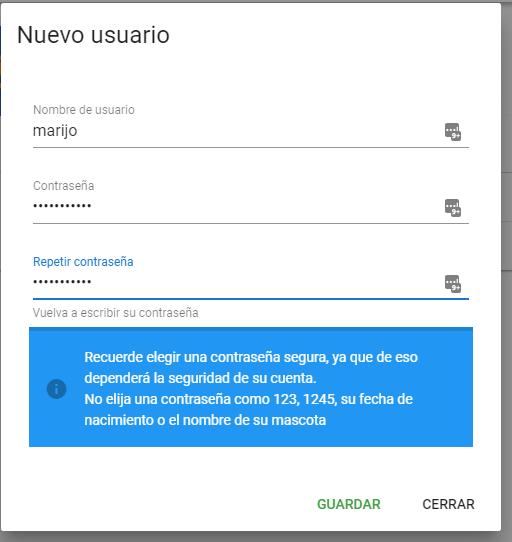
Rellena los datos, pon una contraseña segura y haz click en Guardar. Eso habrá registrado un nuevo cajero o empleado, ahora en la lista selecciona el escudo verde que indica los permisos y asígnale los necesarios:
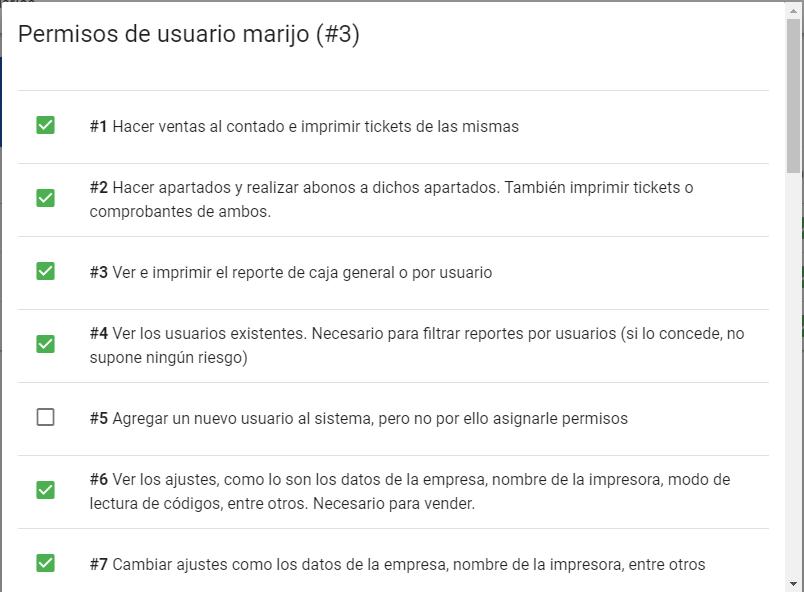
Cuando estés listo haz click en Guardar. Con eso habrás establecido los permisos del cajero que acabamos de registrar.
Nota: si quieres agregar a más usuarios simplemente sigue el mismo proceso.
Un anillo para controlarlos a todos
¿Recuerdas que pusiste un correo electrónico al registrarte? dáselo a tus empleados (solamente el correo, ¡tu contraseña y usuario no!) e indícales su nombre de usuario (la contraseña la debieron haber escrito ellos, pero si no fue así, dáselas también).
De manera que en lugar de iniciar con admin, los usuarios iniciarán sesión con su nombre de usuario pero usando el correo electrónico del negocio:
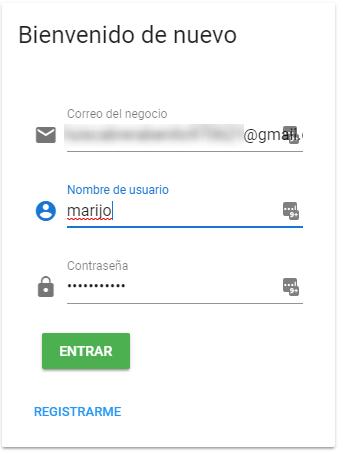
Si ponen las credenciales correctas entrarán al mismo sistema que tú usas, con los mismos datos pero distintos permisos. Y podrán comenzar a vender normalmente. Recuerda que el nombre del usuario se ve en la barra superior:
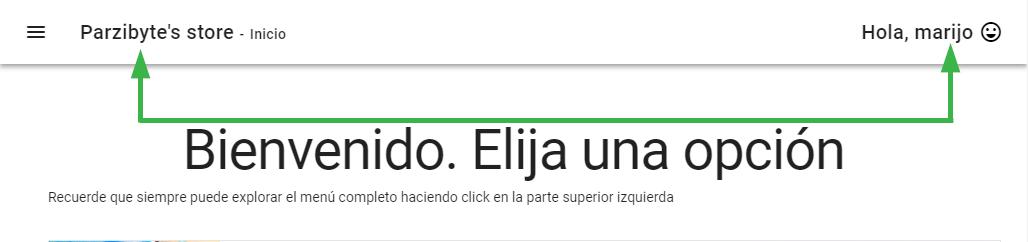
Ahora en lugar de admin dice marijo.
Todo el inventario y todos los datos
Los productos que has registrado estarán disponibles para que tu nuevo cajero comience a vender. Sus ventas quedarán registradas a su nombre y al final podrás hacer un desglose de lo que vende cada empleado, cosa que veremos en otro post.
Conclusión
De esta manera puedes registrar a todos tus empleados que operen en tu negocio. Los permisos son muy minuciosos y funcionan de maravilla, por lo que podrías dejar a cargo a tus empleados mientras te relajas.
En resumen inicia sesión con el mismo correo pero distinto usuario, así puedes separar el control de tu negocio. Ah, olvido decir que no necesitas una computadora para operar; tus cajeros pueden usar una tableta, teléfono móvil o cualquier dispositivo con internet (bueno, uno decente)
¿Qué esperas para probar Sublime POS 3? entra a la página oficial